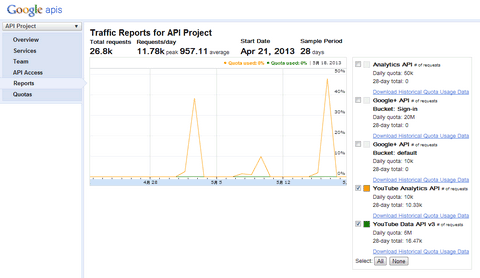Google関連Google APIコンソール
開発キーの入手
2013/5/19
Google APIを使うときには、開発キーがなくても使えますが、APIリクエストに制限がかかっていますので、アクセスがかなり来そうなサイトやアプリを構築する場合は、開発キーを入手しておきましょう。
開発キーは以下のようにGoogle APIにリクエストする際に指定します。
例)Googleマップ
http://maps.google.com/maps/api/js?key={開発キー}&sensor=true&libraries=places
-
API Console - Google Codeにアクセスし、Googleアカウントでログインします。
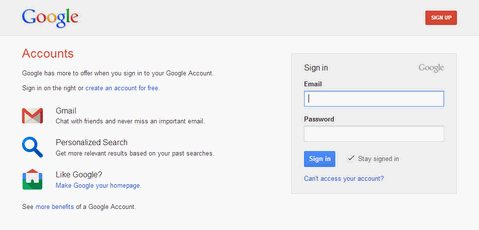
-
左メニューから「API Access」をクリックします。
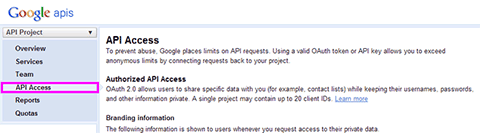
-
ドメイン単位で開発キーを取得する場合は、[Create new Browser key...]ボタンをクリックします。
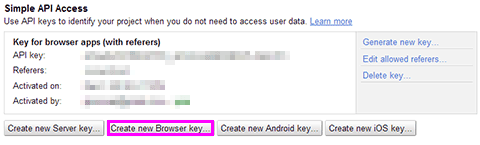
-
APIへのアクセスを許可するサイトを指定したら、[Create]ボタンをクリックします。
正規表現によるパターンマッチ、改行区切りで複数ドメインの指定が可能です。
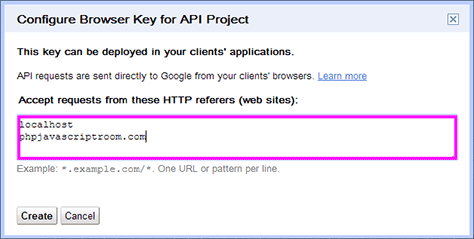
許可サイト以外で開発キーをつけてリクエストを送るとダイアログがでます。
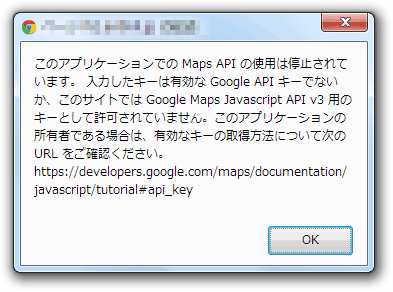
-
以下のように、API keyが発行されます。
右にある「Edit allowed referes...」から許可するサイトの変更、「Delete key...」からキーの削除ができます。
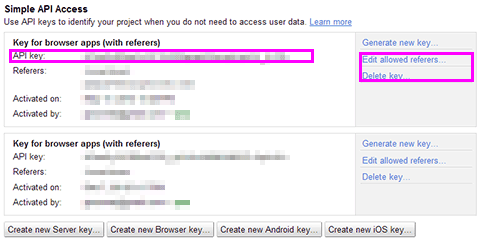
-
ダッシュボードには、利用中のサービスなどが表示されます。
左メニューから「API Access」をクリック。
「Project ID」の「Register...」リンクをクリックして、プロジェクトIDを登録します。
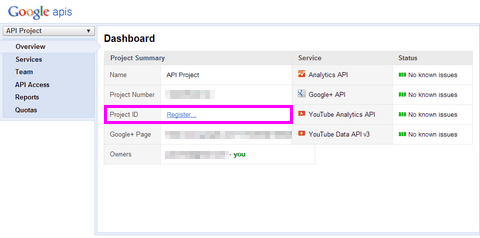
-
任意のプロジェクトIDを入力して[Check availability]ボタンを押してそのIDが使えるか確認したら、[Choose this ID]ボタンを押します。
※プロジェクトIDは、6文字以上30文字以下。英小文字、数字かハイフンが使えます。先頭は文字始まり。末尾はハイフンにできません。
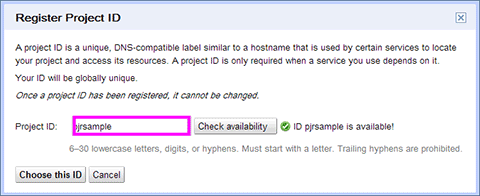
OAuth2.0認証情報の入手
2013/5/19
GoogleのOAuth認証を利用する際は、クライアントIDを生成して、アクセス認証に必要な情報を入手します。
-
API Console - Google Codeにアクセスし、Googleアカウントでログインします。
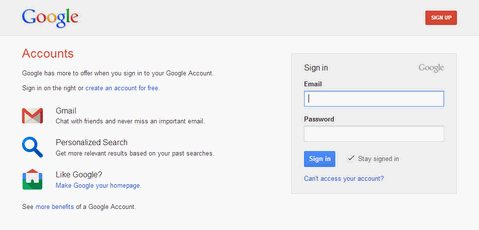
-
左メニューから「API Access」をクリックします。
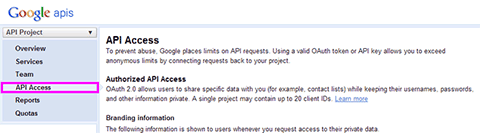
-
[[Create an OAuth 2.0 client ID]([Create another client ID...])ボタンをクリックします。
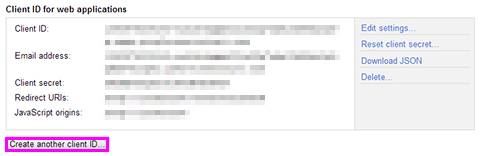
-
アプリケーションタイプは、Webアプリの場合は「Web application」を選択、WebアプリのURLを指定し、[Create clientID]ボタンをクリックします。
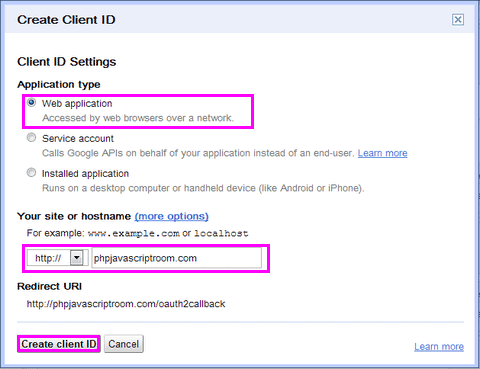
認証を許可するサイトを複数指定したい場合は、「more options」リンクを押すと、改行区切りで複数指定できます。
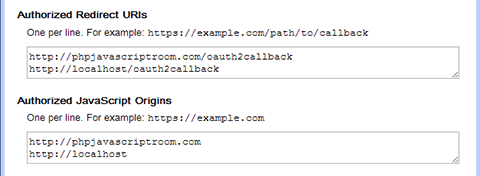
-
以下のように、クライアントIDが発行され、アクセス認証に必要な情報が表示されます。
右にある「Edit settings...」からコールバックURLとサイトの変更、「Delete...」から削除ができます。
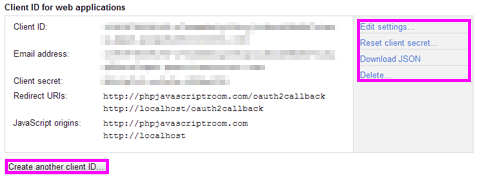
APIサービスの有効化
2013/5/19
使用するAPIはサービス画面で有効・無効の設定ができます。
-
API Console - Google Codeにアクセスし、Googleアカウントでログインします。
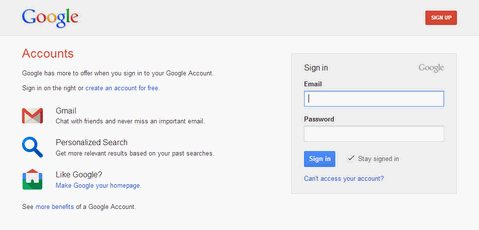
-
左メニューから「Service」をクリックすると、利用可能なAPIが一覧表示されます。利用するAPIをONにします。右側に日のリクエスト上限が記載されていますが、よほどのことがなければ超えない範囲です。
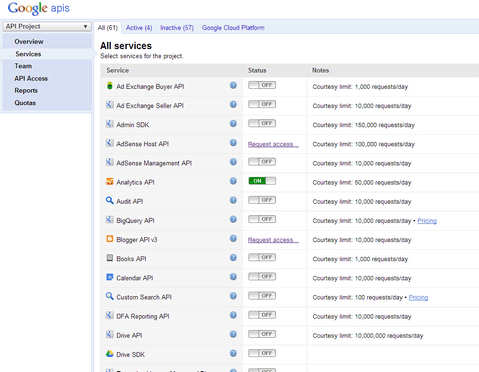
-
利用状況は、左メニューの「Reports」をクリックすると確認できます。